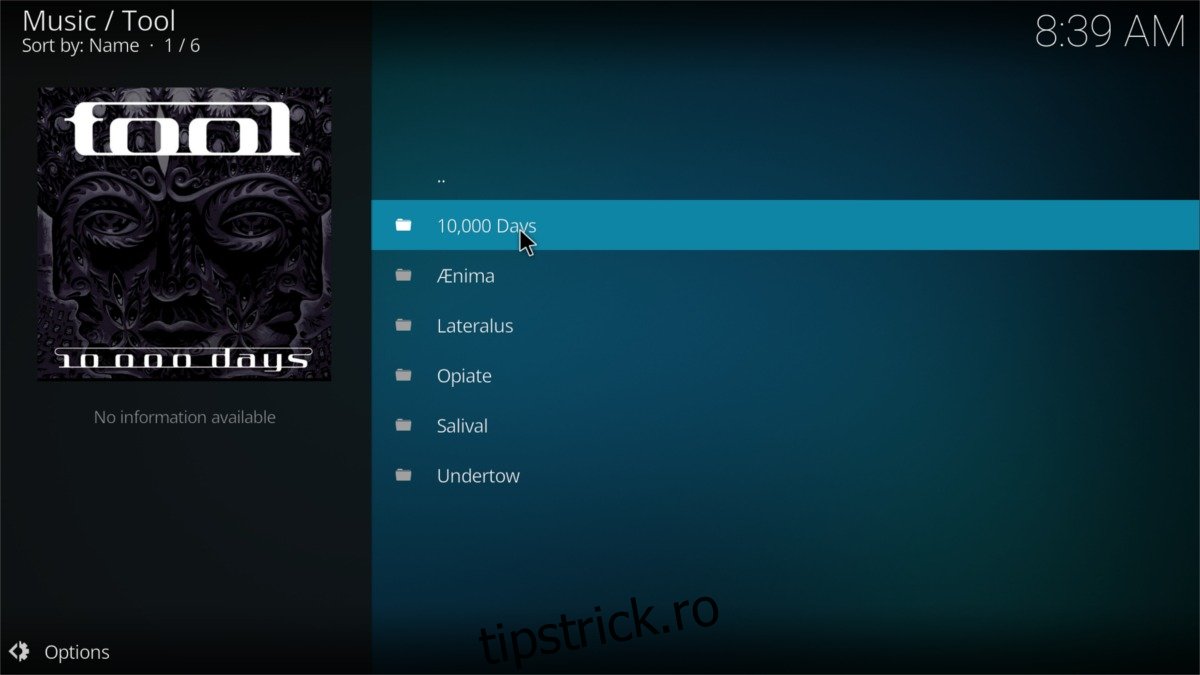Știați că puteți instala Kodi Media Center pe Linux? Da, după cum se dovedește, majoritatea distribuțiilor Linux au o modalitate ușoară de a face Kodi să funcționeze imediat. Dacă nu aveți un Raspberry Pi sau alt dispozitiv conectat la televizor, dar doriți să vă bucurați de media locală pe Kodi, aveți noroc.
ALERTA SPOILER: Derulați în jos și urmăriți tutorialul video de la sfârșitul acestui articol.
În acest ghid, vom analiza cum să instalați Kodi pe toate distribuțiile populare Linux. În plus, vom analiza cum să ne asigurăm că Kodi rămâne la curent!
Notă: pentru a utiliza Kodi pe Linux, aveți nevoie de Ubuntu, Debian, Arch Linux, Fedora sau OpenSUSE. Dacă nu utilizați una dintre aceste distribuții Linux, vă rugăm să consultați documentația distribuției dvs. sau site-ul web Kodi pentru mai multe informații.
Cuprins
Ubuntu
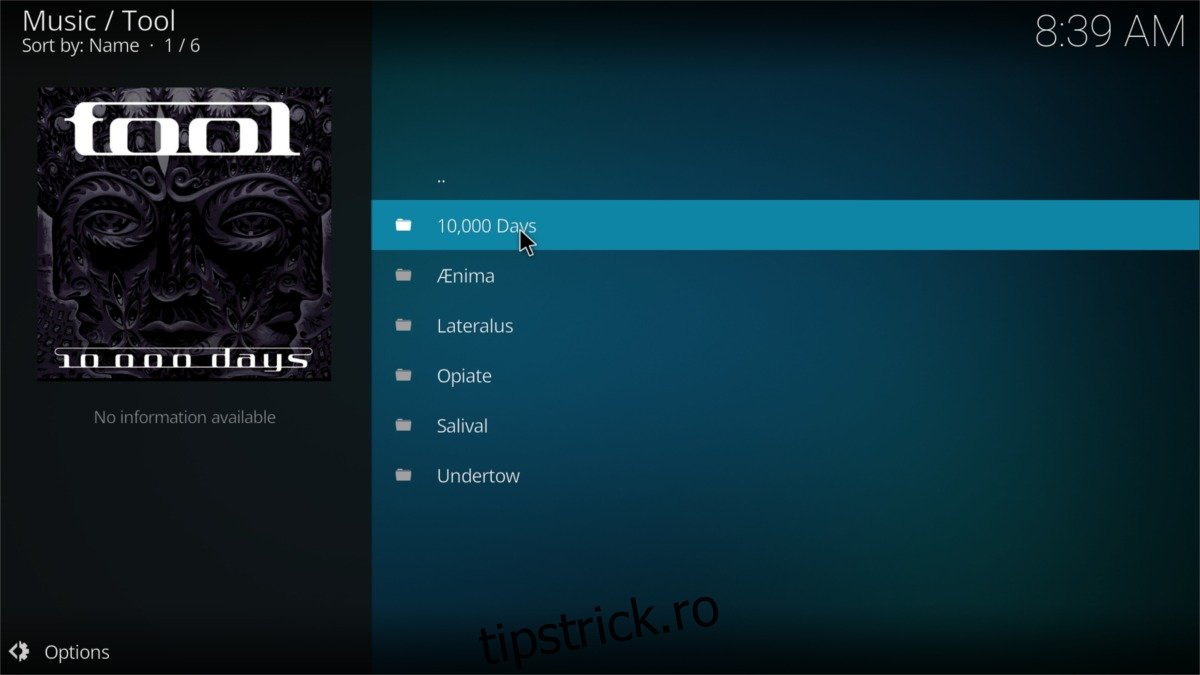
Utilizatorii pot instala Kodi pe Ubuntu destul de ușor, deoarece se află în sursele software incluse. În terminal, utilizați următoarea comandă apt pentru a începe.
sudo apt install kodi
Obținerea Kodi pe Ubuntu este ușoară, dar din cauza naturii software-ului și a modului în care este lansat pe Ubuntu, nu este atât de actualizat pe cât și-ar dori mulți. Dacă sunteți un utilizator Ubuntu și doriți să obțineți Kodi Media Center, poate fi o idee bună să activați PPA-ul terță parte. Acest lucru vă va permite să obțineți actualizări direct de la dezvoltatorii Kodi, mai rapid decât Ubuntu propriu-zis. Pentru a activa acest PPA, introduceți următoarele comenzi în terminal.
În primul rând, va trebui să eliminați câteva pachete instalate de Ubuntu, deoarece în versiunile ulterioare de Kodi, Ubuntu creează singur programul. Versiunea PPA a Kodi nu are aceste pachete, așa că păstrarea lor ar distruge lucrurile.
sudo apt remove kodi kodi-bin kodi-data
Apoi, alegeți versiunea de Kodi pe care o doriți. Pentru versiunea instabilă, încercați:
sudo add-apt-repository ppa:team-xbmc/unstable
Alternativ, dacă preferați ca Kodi să fie la zi, dar stabil, adăugați acest PPA:
sudo add-apt-repository ppa:team-xbmc/ppa
Apoi, actualizați Ubuntu, astfel încât să poată vedea noul PPA Kodi.
sudo apt update
Instalați orice actualizări de sistem în așteptare pe computerul dvs. Linux cu o actualizare.
sudo apt upgrade -y
În cele din urmă, reinstalați Kodi:
sudo apt install kodi
Debian
Debian poartă Kodi în sursele lor software, deși tinde să fie puțin depășit. Dacă nu vă deranjează ce versiune este, o puteți instala cu ușurință introducând următoarea comandă în terminal:
sudo apt-get install kodi
Utilizatorii care doresc funcții Kodi mai noi pe Debian vor trebui să obțină Kodi prin sursele oficiale de software. Pentru a adăuga aceste surse, va trebui să editați /etc/apt/sources.list. Folosind comenzile echo, adăugați depozitul Backports pe computerul dumneavoastră Debian.
Notă: folosiți o versiune mai veche de Debian? Schimbați „stretch-backports” la versiunea dvs. de Debian. În caz contrar, faceți upgrade la Stretch înainte de a continua.
su - echo '# kodi repos' >> /etc/apt/sources.list echo '# starting with debian jessie, debian provides kodi via its backports repository' >> /etc/apt/sources.list echo '# remember: those packages are not supported by team kodi' >> /etc/apt/sources.list echo 'deb https://http.debian.net/debian stretch-backports main' >> /etc/apt/sources.list
Cu noul depozit Backports adăugat, rulați comanda de actualizare pentru a face Debian conștient de modificări.
sudo apt update
Instalați toate actualizările software în așteptare cu instrumentul de actualizare.
sudo apt upgrade -y
În cele din urmă, instalați Kodi, dacă nu îl aveți deja.
sudo apt install kodi
Arch Linux
sudo pacman -S kodi
Fedora
Kodi nu este disponibil pe Fedora Linux în mod implicit, indiferent de motiv. Dacă sunteți fan Kodi, va trebui să adăugați depozitele de software terță parte pentru a-l instala. Deschideți un terminal și utilizați instrumentul dnf pentru a adăuga RPM Fusion.
Asigurați-vă că înlocuiți X în comenzile de mai jos cu numărul de ediție Fedora.
sudo dnf install https://download1.rpmfusion.org/free/fedora/rpmfusion-free-release-X.noarch.rpm -y sudo dnf install https://download1.rpmfusion.org/nonfree/fedora/rpmfusion-nonfree-release-X.noarch.rpm -y
Cu RPM Fusion activat, utilizați managerul de pachete dnf pentru a obține Kodi:
sudo dnf install kodi -y
OpenSUSE
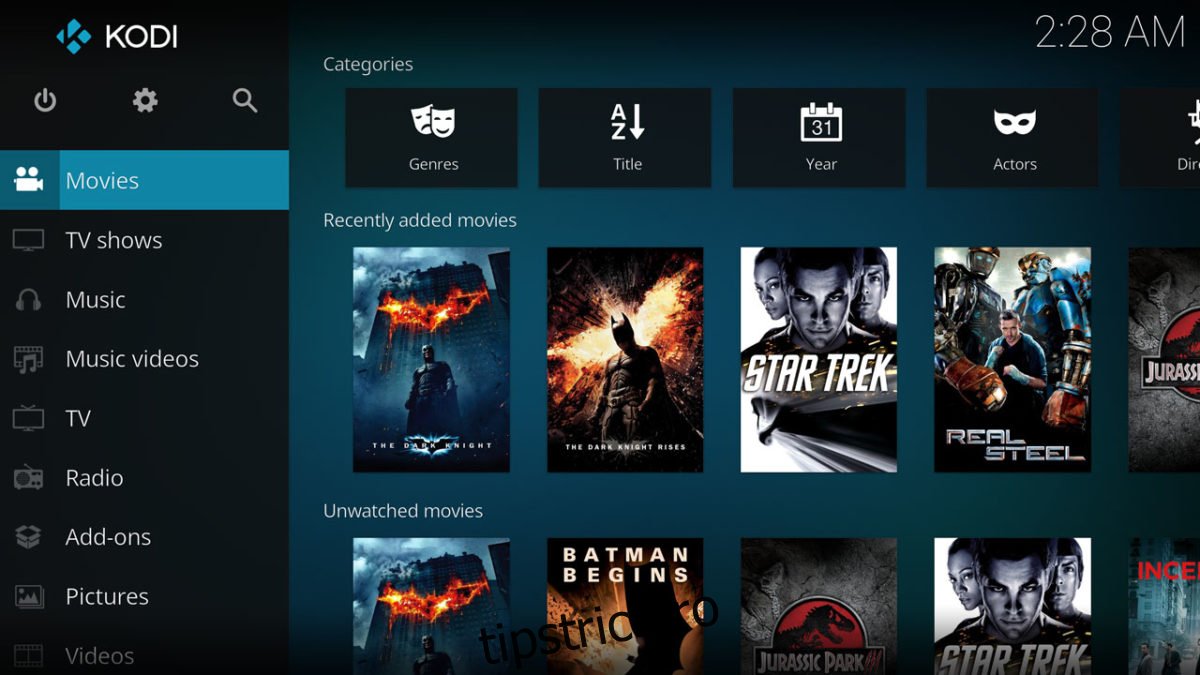
OpenSUSE nu are depozite oficiale de software Kodi. Dacă doriți să îl utilizați pe acest sistem de operare, va trebui să rămâneți cu un depozit de software neoficial. Pentru a instala Kodi pe OpenSUSE, deschideți un terminal și introduceți următoarele comenzi:
Salt 15.0
sudo zypper addrepo https://packman.inode.at/suse/openSUSE_Leap_15.0/ packman
Saltul 42.3
sudo zypper addrepo https://packman.inode.at/suse/openSUSE_Leap_42.3/ packman
Tumbleweed
sudo zypper addrepo https://packman.inode.at/suse/openSUSE_Tumbleweed/ packman
În cele din urmă, după adăugarea repo-ului Kodi, instalați software-ul prin managerul de pachete Zypper.
sudo zypper install kodi
Cod sursa
Rularea Kodi Media Center pe Linux este o idee bună, deoarece vă va oferi performanțe superioare pentru decodarea media și viteze de streaming mai mari datorită plăcilor de rețea mai bune (spre deosebire de utilizarea unui Raspberry Pi sau Kodi pe dispozitivele Amazon Fire etc.).
Dacă utilizați o distribuție Linux obscure care nu vine cu Kodi, nu vă faceți griji! Există încă o modalitate de a vă bucura de media cu acest centru media. Echipa Kodi are o prezentare excelentă a oficialului GitHub care descrie cum să construiți Kodi de la sursă. Verifică Aici!